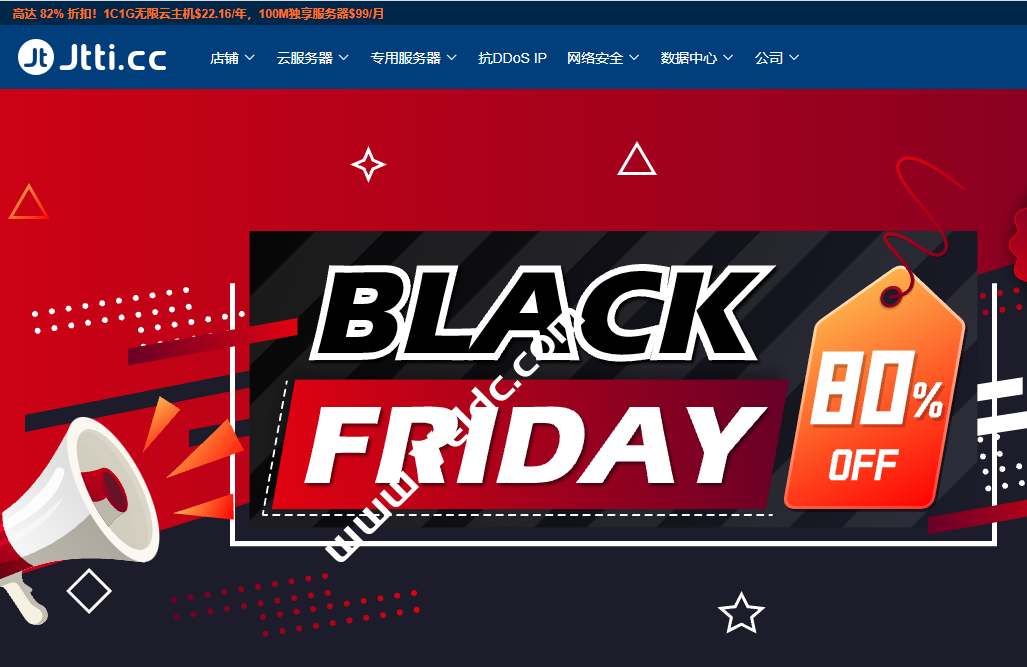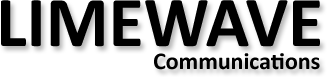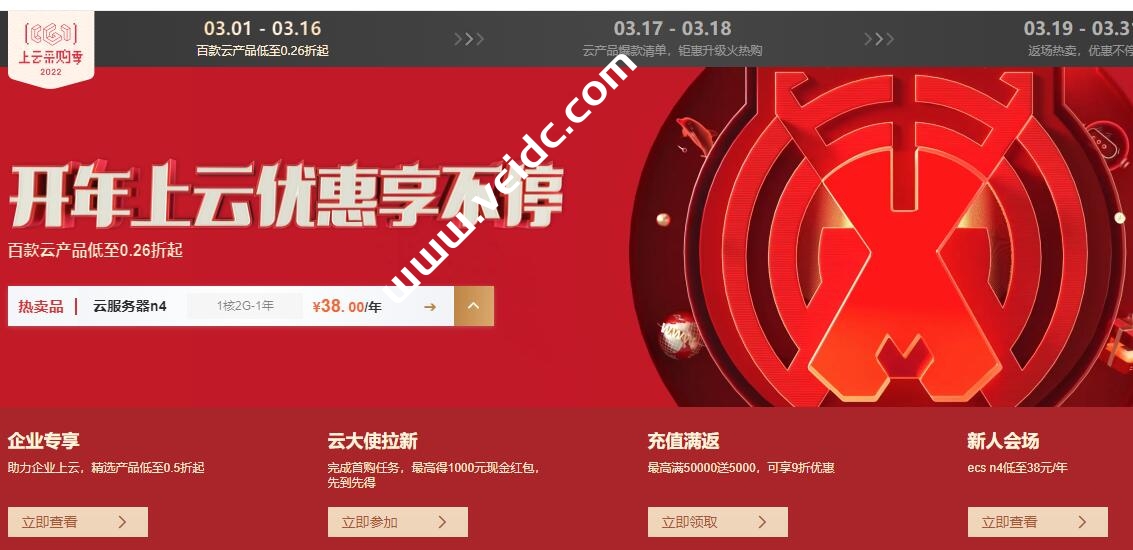ioZoom,美国VPS商家,创建于2015年,是一家位于德克萨斯州休斯顿的私营公司,主要从事洛杉矶、达拉斯、芝加哥、迈阿密、新泽西州和阿姆斯特丹等8大数据中心的VPS产品销售,分为Cloud VPS、Linux VPS、Windows VPS等类别,国外主机测评在2年前就有过介绍,ioZoom很低调,机器也很稳,很少有搞活动优惠,因此折腾的人不多,如果你想稳定建站,还是比较适合购买。本文我们来说一说IO Zoom 的 VPS购买流程,我们以 Windows VPS为例,其Linux VPS购买基本相同。
ioZoom官网
[qgg_yellow]点击直达ioZoom官方网站[/qgg_yellow]
ioZoom购买教程
通过上面的优惠链接进入到官网,点击WINDOWS VPS,进入到Windows VPS 购买页面,然后向下滑动,可以看到其 Windows VPS 套餐,如下图:
然后选择需要的套餐,最便宜的套餐是10美元/月,拥有双核2G内存,点击ORDER NOW,如图所示:
点击“Continue”按钮,然后进入“Review & Checkout”页面,如果有优惠码可以输入优惠码,如图所示:
点击“Checkout”进入到 结算(Checkout)页面,这里首先要输入你的相关账号信息,注意邮箱和密码一定要记住,如图所示:
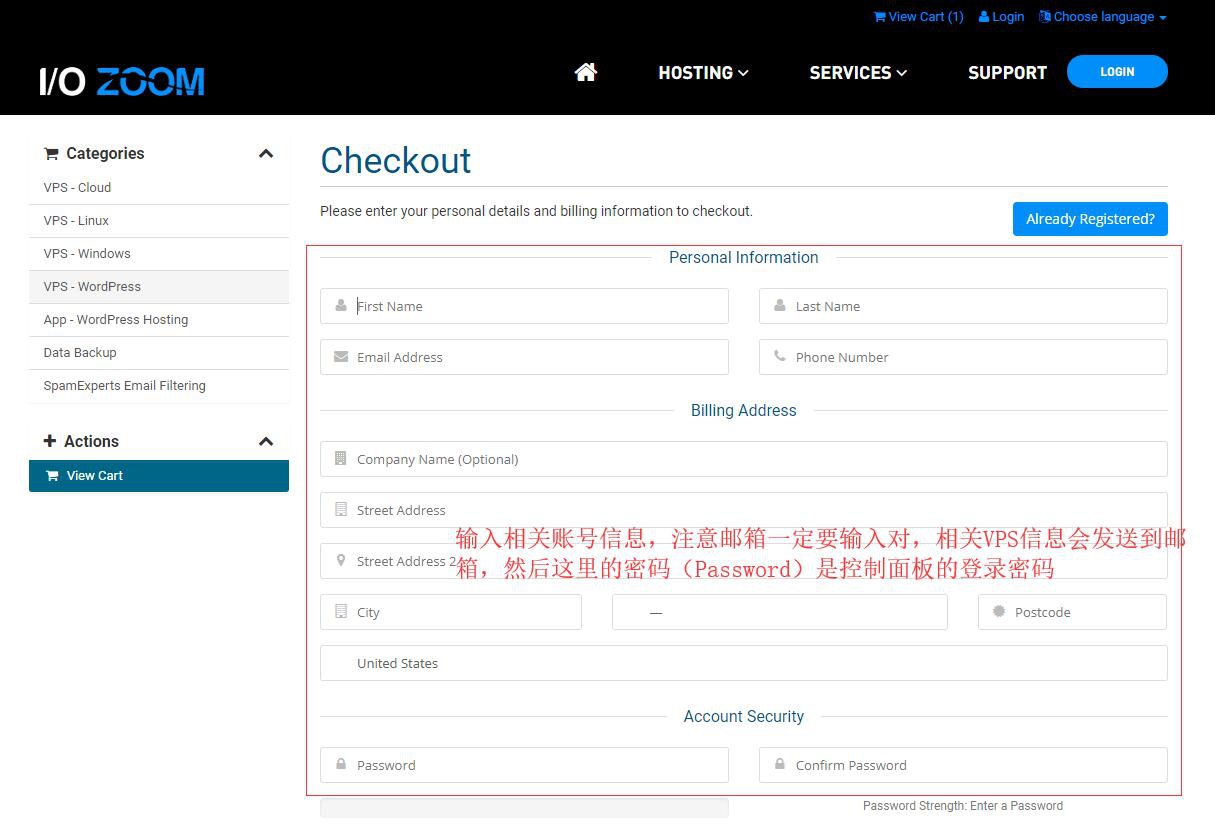
然后下拉,选择支付方式,目前 IO Zoom 支持信用卡和PayPal、支付宝等付款方式,信息填写完成后,然后勾选协议,点击”Complete Order”完成下单,如图所示:
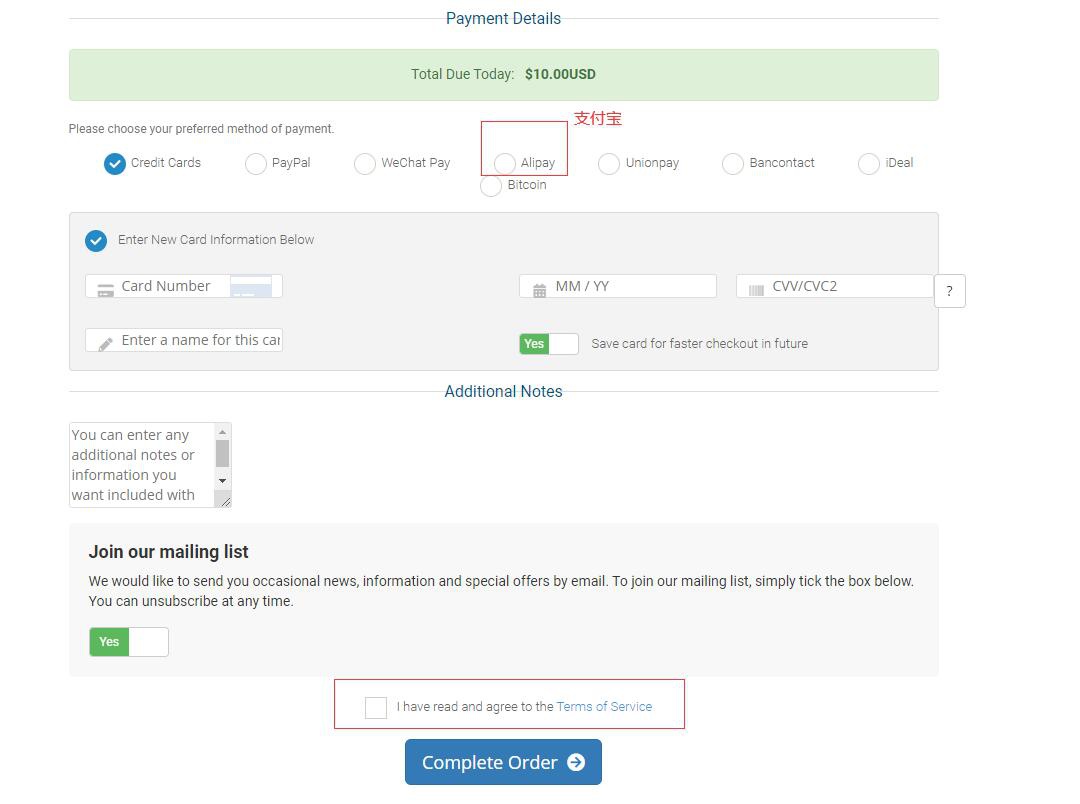
当你成功支付订单后,你的邮箱会收到下单等相关信息,但是注意这时你还不能收到VPS IP等登录信息,因为IO Zoom不是即时开通的,需要美国的工作人员人工审核。
这时可以登录控制面板,可以看到如图所示的产品列表,刚开通状态是红色的”Pending”状态,代表还没有审核通过,一旦审核通过后会变成如图所示的”Active”审核通过状态。
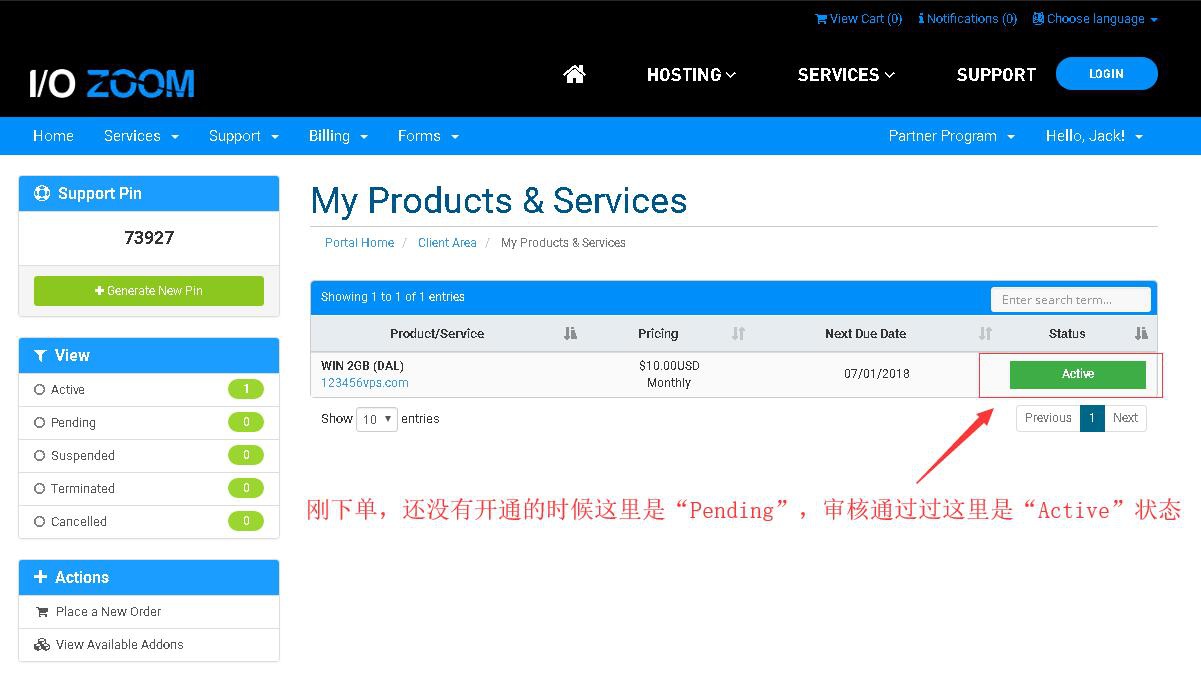
当开通过,点击产品进入可以看到如图所示样子,左上角是你的“Pin”码,如果你请求客服帮助需要提供这个码,然后下方你可以看到主机名和你的VPS IP地址,你可以通过这个IP地址和你购买时填写的密码登录VPS了。
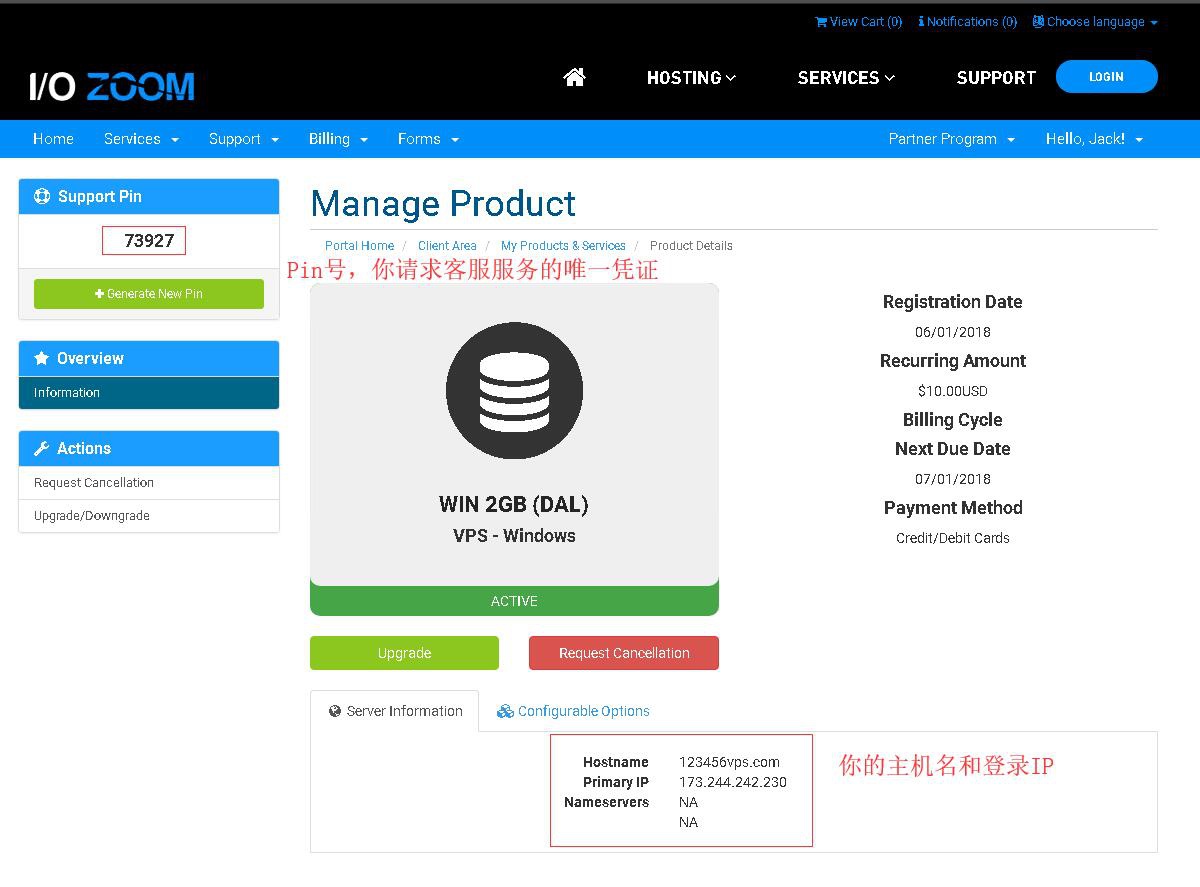
教程到此结束,这就是 IO Zoom购买的全部流程,希望可以帮助到需要的朋友。
方案整理
1:Cloud VPS
下面尽列举了一些方案,后面的越来越贵,有需要可以直接到官网查看。
| 内存 | CPU | SSD | 带宽 | IP | 价格 | 购买 |
| 1G | 1核 | 20G | 1000 GB | 1个 | $5/月 | 链接 |
| 2G | 1核 | 40G | 2000 GB | 1个 | $10/月 | 链接 |
| 4G | 2核 | 60G | 3000 GB | 1个 | $20/月 | 链接 |
| 8G | 4核 | 100G | 4000 GB | 1个 | $40/月 | 链接 |
| 12G | 6核 | 160G | 5000 GB | 1个 | $60/月 | 链接 |
2:常规KVM Linux-VPS
| 内存 | CPU | SSD | 带宽 | IP | 价格 | 购买 |
| 2G | 1核 | 20G | 2000 GB | 1个 | $8/月 | 链接 |
| 4G | 2核 | 40G | 4000 GB | 1个 | $15/月 | 链接 |
| 8G | 4核 | 80G | 6000 GB | 1个 | $30/月 | 链接 |
| 12G | 6核 | 120G | 7000 GB | 1个 | $45/月 | 链接 |
| 16G | 6核 | 160G | 8000 GB | 1个 | $60/月 | 链接 |
3:Windows VPS
免费Windows Server 2012 R2、Windows Server 2008 R2、Windows Server 2016,注意:官方没有中文系统,购买Windows VPS后如果你感觉不会用,可以参照教程汉化:ioZoom英文版windows sever 2008系统安装中文语言包教程
| 内存 | CPU | SSD | 带宽 | IP | 价格 | 购买 |
| 2G | 1核 | 30G | 2000 GB | 1个 | $8/月 | 链接 |
| 4G | 2核 | 60G | 4000 GB | 1个 | $15/月 | 链接 |
| 8G | 4核 | 100G | 6000 GB | 1个 | $30/月 | 链接 |
| 12G | 6核 | 150G | 7000 GB | 1个 | $45/月 | 链接 |
| 16G | 6核 | 200G | 8000 GB | 1个 | $60/月 | 链接 |

 CNIDC测评
CNIDC测评




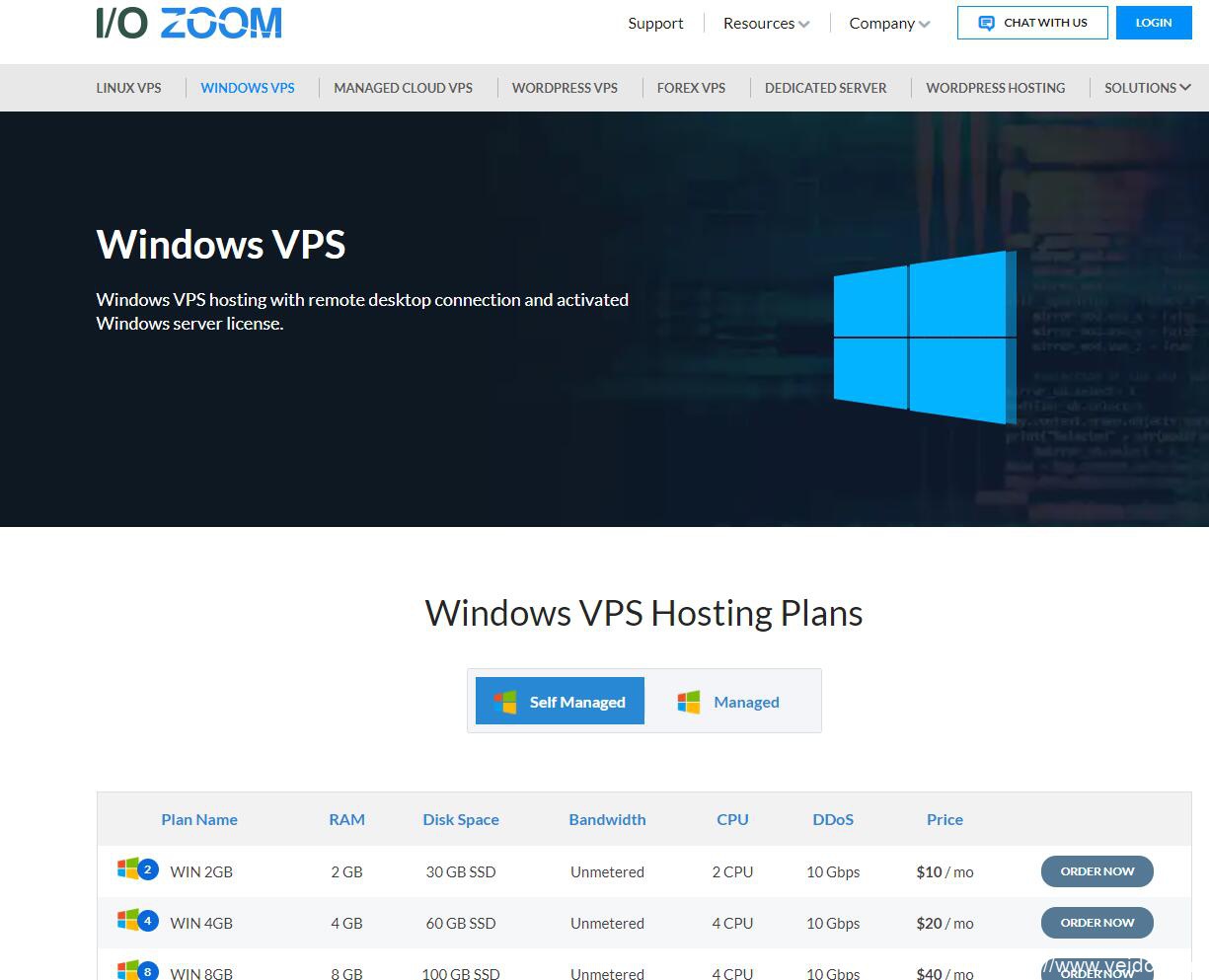
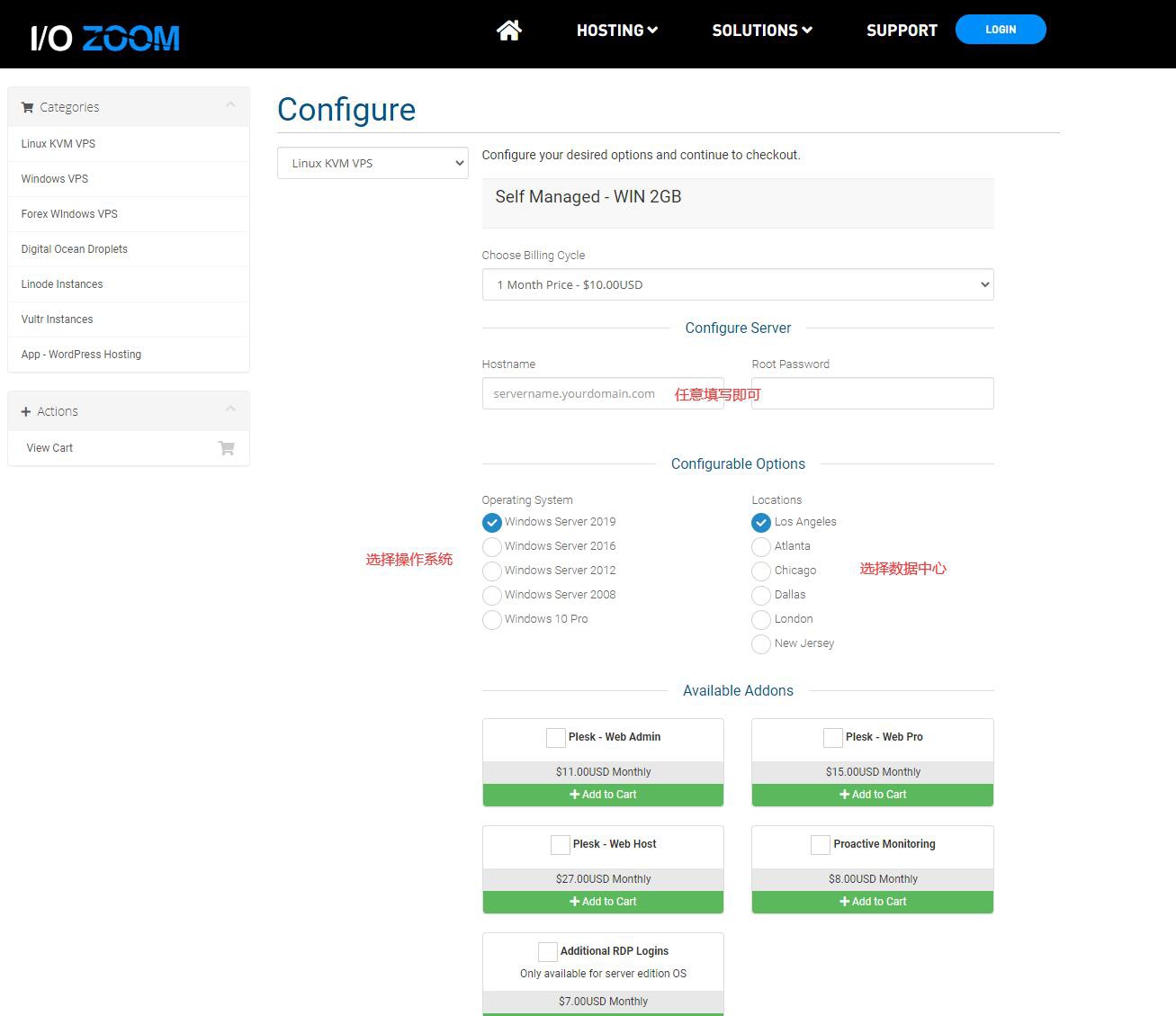
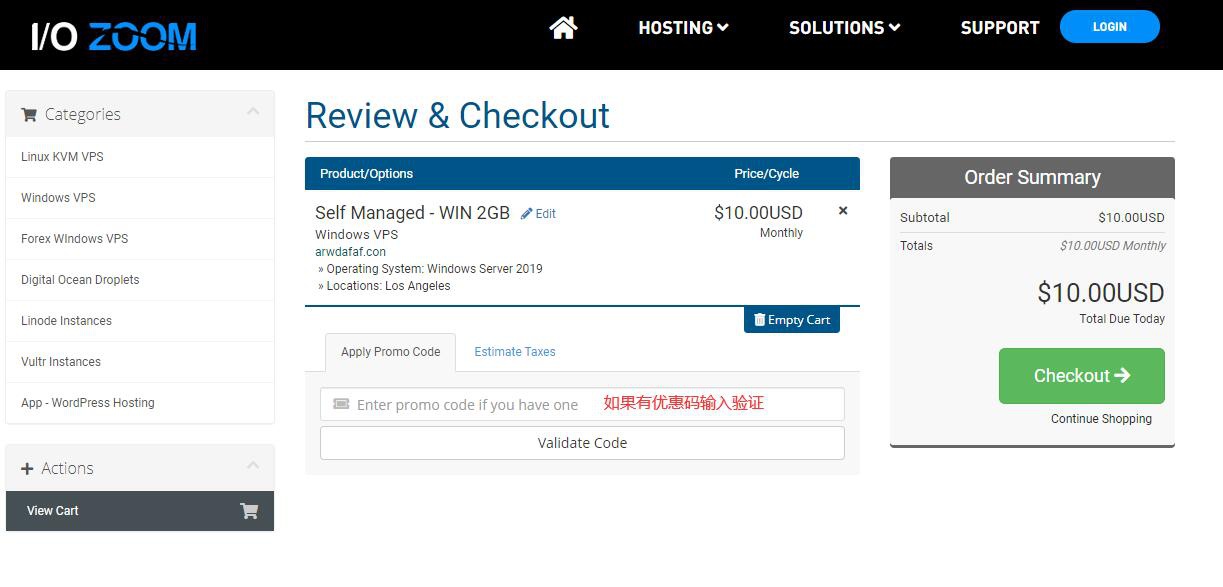




![搬瓦工:正式上线纽约 CN2 GIA 机房【New York (Coresite NY1 CN2GIA-E, CMIN2, CUP) [USNY_8]】2.5Gbps大带宽,季付49.99美元起-CNIDC测评](https://www.veidc.com/wp-content/uploads/2025/04/20250426184210.png)